ใช้ช่องทาง Facebook
นำไปใช้กับ: Dynamics 365 Contact Center—แบบฝัง, Dynamics 365 Contact Center— แบบสแตนด์อโลน และ Dynamics 365 Customer Service
เมื่อคุณเข้าสู่ระบบ รายการงานของคุณจะพร้อมใช้งานในแดชบอร์ดตัวแทน เรียนรู้เพิ่มเติม ไปที่ ดูแดชบอร์ดตัวแทนและบทสนทนาของตัวแทน (รายการงาน)
ข้อกำหนดเบื้องต้น
ตรวจสอบให้แน่ใจว่าผู้ดูแลระบบของคุณกำหนดค่าช่องทาง Facebook แล้ว
การแจ้งเตือน Facebook ขาเข้า
คุณจะได้รับการแจ้งเตือนเมื่อลูกค้าร้องขอการสนทนาผ่าน Facebook เมื่อคุณยอมรับคำขอ Facebook จะมีการเริ่มเซสชันและแผงการติดต่อสื่อสารที่ใช้แลกเปลี่ยนข้อความกับลูกค้าจะปรากฏขึ้น
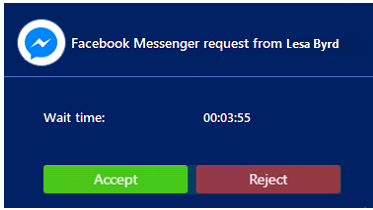
ในแอปพลิเคชัน คุณสามารถ:
- ดูข้อมูลลูกค้าในฟอร์มการสนทนาที่ใช้งานอยู่
- แสดงแผงการติดต่อสื่อสาร
- ใช้ตัวเลือกการโทรและการมีส่วนร่วมทางภาพในการแชทสด
- ตรวจสอบความคิดเห็นของลูกค้าในเวลาจริง
- จัดการเซสชัน
- จัดการแอปพลิเคชัน
- ใช้เครื่องมือเพิ่มประสิทธิภาพ
- การสร้า้งเรกคอร์ด
- ค้นหา ลิงก์ และยกเลิกการเชื่อมโยงเรกคอร์ด
- ค้นหาและแบ่งปันบทความให้ความรู้
- จดบันทึกย่อเฉพาะการสนทนา
- ทำความเข้าใจสถานะการสนทนา
- จัดการสถานะการออนไลน์
- ค้นหาบันทึกการโทร
- ดูฟอร์มการสนทนาและเซสชั่น
- ดูการสนทนาที่ใช้งานอยู่สำหรับคำร้องขอการสนทนาที่เข้ามา
- ค้นหาบันทึกการโทร
ประกาศเกี่ยวกับความเป็นส่วนตัว
ลูกค้ามีความรับผิดชอบแต่เพียงผู้เดียวสำหรับการใช้ Dynamics 365 คุณลักษณะนี้และคุณสมบัติหรือบริการใด ๆ ที่เกี่ยวข้องตามกฎหมายที่บังคับใช้ทั้งหมด เช่น กฎหมายที่เกี่ยวข้องกับการติดตามตรวจสอบ การบันทึก และการจัดเก็บการติดต่อสื่อสารกับผู้ใช้ของพวกเขา นี่รวมถึง การแจ้งผู้ใช้อย่างเพียงพอว่าการสื่อสารกับเจ้าหน้าที่อาจได้รับการตรวจสอบ บันทึก หรือจัดเก็บ และตามที่กฎหมายที่บังคับใช้ กำหนดไว้ว่าต้องได้รับความยินยอมจากผู้ใช้ปลายทาง ก่อนที่จะใช้คุณลักษณะนี้กับพวกเขา ลูกค้ายังได้รับการสนับสนุนให้มีกลไกในการแจ้งเจ้าหน้าที่ของพวกเขา ว่าการสื่อสารของพวกเขากับผู้ใช้อาจถูกตรวจสอบ บันทึก หรือจัดเก็บ
ส่งและรับไฟล์แนบ
คุณสามารถส่งไฟล์แนบให้กับลูกค้าในระหว่างการสนทนาช่องทาง Facebook ก่อนที่คุณจะส่งไฟล์ โปรดตรวจสอบให้แน่ใจว่าคุณเข้าใจขีดจำกัดขนาดไฟล์ และประเภทไฟล์นามสกุลที่กำหนดโดยผู้ดูแลระบบของคุณ
แผงการติดต่อสื่อสารจะแสดงไฟล์ที่คุณได้รับจากลูกค้า ในการดูไฟล์ ให้เลือกไฟล์ และบันทึกลงในคอมพิวเตอร์ของคุณ ชื่อไฟล์ที่คุณเห็นในภาพที่ลูกค้าส่งอาจไม่ได้สะท้อนถึงชื่อไฟล์จริง แต่เป็นตัวเลขที่สร้างแบบสุ่ม
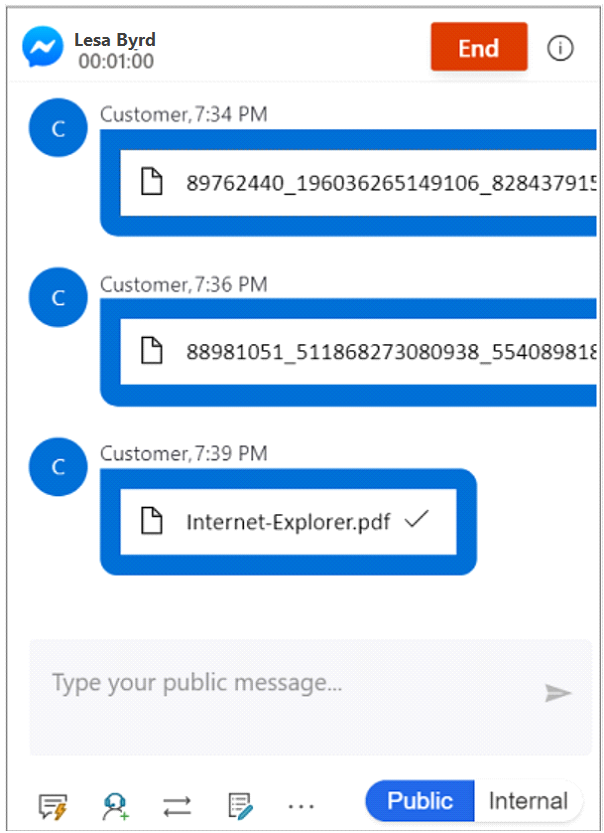
หากลูกค้าส่งประเภทนามสกุลไฟล์ที่ไม่รองรับ ข้อความแสดงข้อผิดพลาดต่อไปนี้จะแสดงในแผงการติดต่อสื่อสาร: ข้อผิดพลาด: ลูกค้าส่งประเภทข้อความที่ไม่ได้รับการสนับสนุน
ส่งไฟล์
ในการส่งไฟล์ ให้ทำตามขั้นตอนเหล่านี้:
เลือกจุดไข่ปลา (...) ในแผงการติดต่อสื่อสาร
เลือก แนบไฟล์ หน้าต่างจะปรากฏขึ้น
เรียกดู และเลือกไฟล์ที่จะส่ง
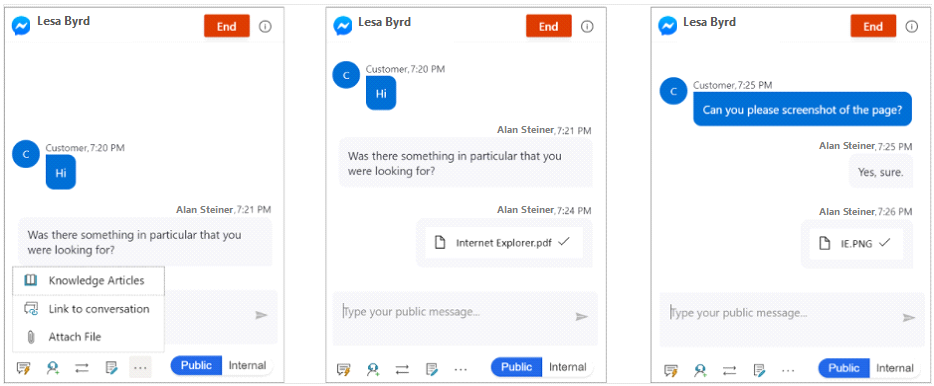
เพื่อเรียนรู้เพิ่มเติมเกี่ยวกับการตั้งค่าช่องทาง Facebook ไปที่ กำหนดค่าช่องทาง Facebook